Törlése notebook OneNote for windows
Törlése OneNote notebook számítógép
A Windows Intézőben keresse meg a Dokumentumok mappát, és kattintson duplán a OneNote laptopok.
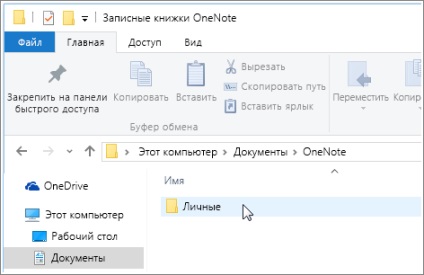
A OneNote Notebooks mappában kattintson duplán a neve a notebook eltávolítani kívánt, és az Eltávolítás gombra.
Ha véglegesen törölt fájlok a számítógépről, kattintson jobb gombbal a Lomtár az asztali számítógépen, majd a Lomtár ürítése.
Törlése OneNote notebook számítógép
Ha biztos abban, hogy a notebook soha nem lesz szükség, akkor távolítsa el a számítógépről.
A Windows Intézőben keresse meg a mappát Documents (vagy My Documents), és kattintson duplán a OneNote laptopok.
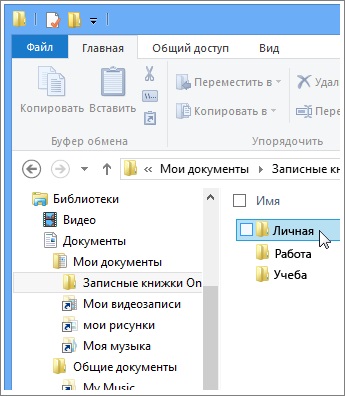
A OneNote Notebooks mappában kattintson duplán a neve a notebook eltávolítani kívánt, és az Eltávolítás gombra.
Ha véglegesen törölt fájlok a számítógépről, kattintson jobb gombbal a Lomtár az asztalon, és válassza a Lomtár ürítése.
Removal notebook OneNote a megosztott mappában
A listában a notebook OneNote alkalmazást, kattintson a jobb gombbal a neve a megosztott notebook, amit törölni szeretnénk, majd zárja be a párbeszédablakot. (Köznapi név Near notebook szinkronizálás ikon jelenik meg).
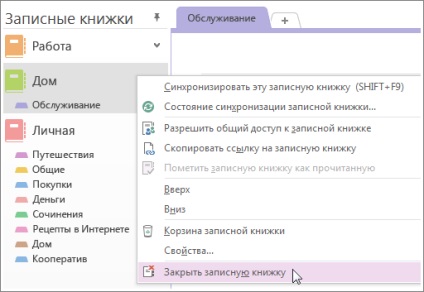
Kattintson a mappát, jobb gombbal, és válassza a Törlés lehetőséget.
Ebben a cikkben,
eltávolítása notebook
A Windows Intézőben, akkor tegye a következőket :.
A Windows Vista operációs rendszer vagy újabb, menj a Dokumentumok mappát.
A Windows XP, megy a My Documents mappában.
A mappában OneNote notebook, kattintson jobb gombbal a mappára, amelynek neve megegyezik a neve a notebook törölni kívánt, majd kattintson a Törlés gombra.
Törlése megosztott notebook
Tipp: Gyakori notebookban van Sync ikon a neve mellett a navigációs ablakban.
A Windows Intézőben keresse meg a helyet, ahol az általános használatra notebook (például egy hálózati megosztás).
Kattintson a jobb gombbal a mappára, amelynek neve megegyezik azzal a megosztott notebook, amely a törölni kívánt, majd kattintson a Törlés gombra.